最近有不少小伙伴来本站询问小编word文档怎么加密码保护,小编一开始也并不清楚,于是到网上搜集了相关的资料,总算找到了电脑word文档如何加密不让别人看的方法,详细内容小编给大家整理在下面的文章中了,大家有需要的话,可以来本站看看哦。

方法一、
1.打开WORD文档,点击左上角“文件”,弹出窗口,左侧点击“信息”;
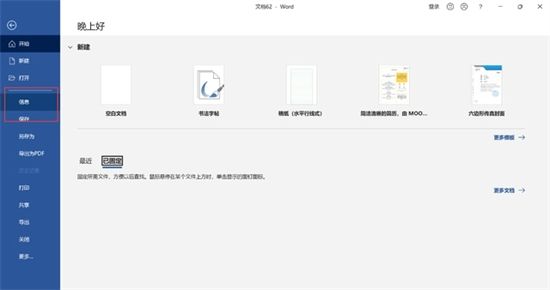
2.右侧点击“保护文档”选项,弹出列表,单击“用密码进行加密”;
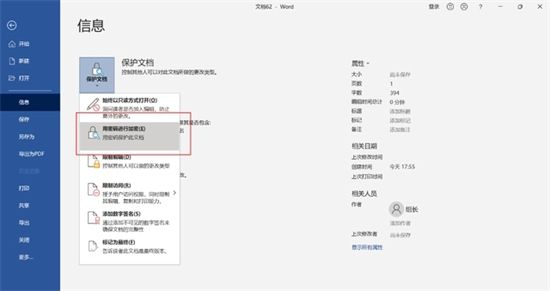
3.弹出“加密文档”,密码输入框,输入想要设置的密码,注意区分大小写和妥善保管好设置的密码;
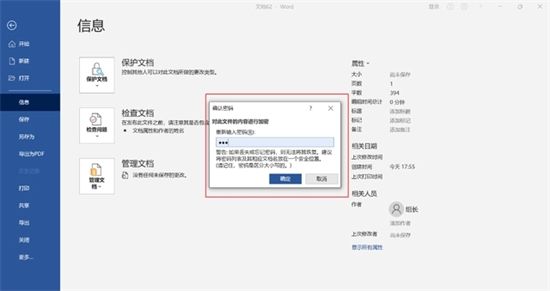
4.点击确定,弹出确认密码输入框,再次输入相同的密码,点击确定;
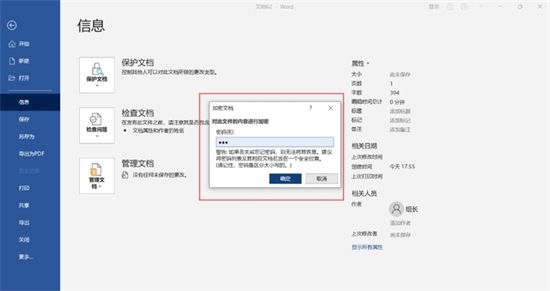
5.点击保存后关闭文档,再次打开这个文档的时候,就会弹出密码输入框了,只有输入正确的密码才能打开文档,否则是打不开文档的。
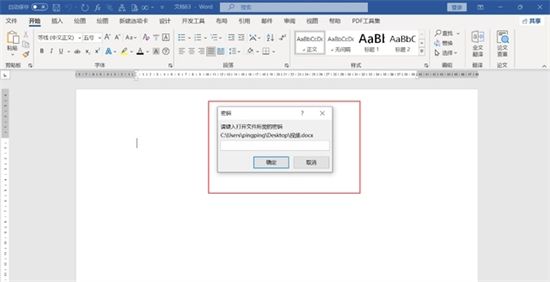
方法二、
1.点击左上角“文件”,弹出窗口,左侧点击“另存为”;
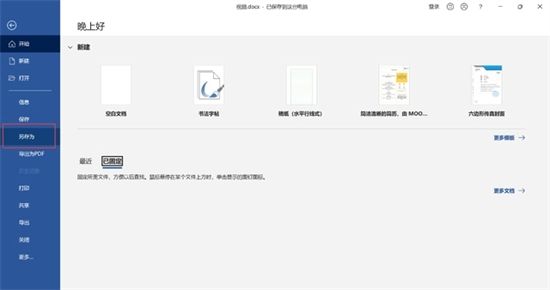
2.弹出“另存为”窗口,点击右下角“工具”,弹出列表,选择“常规选项”;
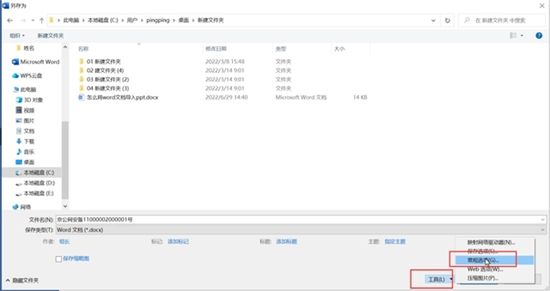
3.打开“常规选项”窗口,在“打开文件的密码”后面的输入框里输入密码后,点击确定后保存即可。
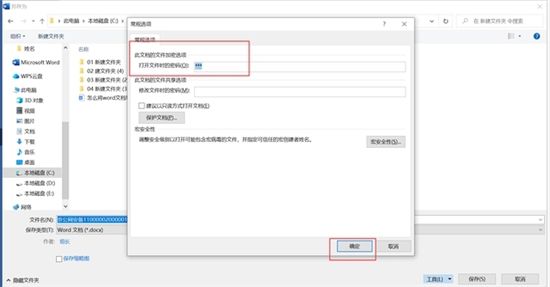
以上是word文档怎么加密码保护 电脑word文档如何加密不让别人看的详细内容。更多信息请关注PHP中文网其他相关文章!




